Bạn đang xem bài viết Cách gửi file PowerPoint qua Zalo đơn giản, nhanh chóng tại Pgdphurieng.edu.vn bạn có thể truy cập nhanh thông tin cần thiết tại phần mục lục bài viết phía dưới.
Gửi file PowerPoint qua Zalo hiện đang là phương thức hiệu quả nhất được hầu hết tất cả những người làm văn phòng sử dụng. Vậy bạn đã biết cách gửi file PowerPoint qua Zalo chưa, hãy tìm hiểu ngay trong bài viết này nhé!
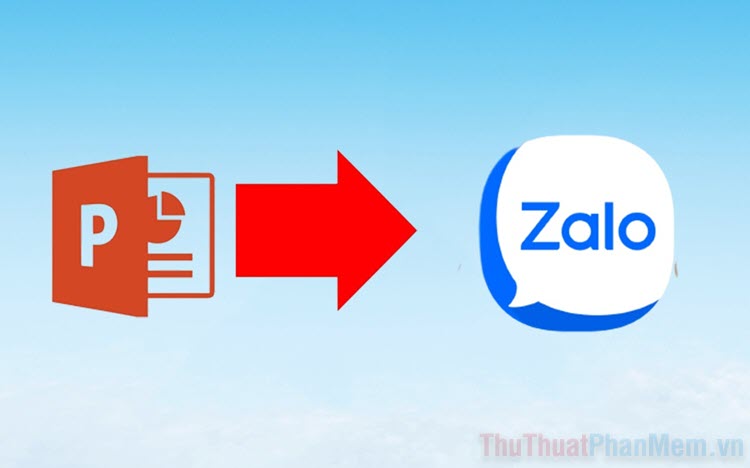
I. Tại sao nên gửi file PowerPoint qua Zalo?
Zalo không chỉ đơn thuần là ứng dụng nhắn tin trực tuyến trên mạng Internet mà còn là ứng dụng văn phòng phổ biến. Hiện nay, hầu hết tất cả người dùng tại Việt Nam đều sử dụng Zalo và đều dùng Zalo trong mục đích công việc, học tập. Khi cần gửi tài liệu trên Zalo, hệ thống sẽ tự động gửi với tốc độ cao, lưu trữ trên hệ thống và dễ dàng tải về máy tính khi cần thiết. Bên cạnh đó, Zalo hỗ trợ gửi file có dung lượng tới 4GB, trong khi đó không có nhiều file PowerPoint có thể chạm đến dung lượng 4GB. Như vậy, Zalo hỗ trợ gửi hầu hết các tài liệu PowerPoint trên cả máy tính và điện thoại.
Ứng dụng Zalo hỗ trợ gửi file PowerPoint cho tất cả mọi người nằm trong danh sách bạn bè, hỗ trợ gửi nhanh, đơn giản và không cần cài đặt thêm phần mềm.
II. Cách gửi file PowerPoint qua Zalo
Trên ứng dụng Zalo, hiện nay có 3 cách gửi file PowerPoint qua Zalo và cả ba cách này đều tương đồng như nhau. Tùy theo nền tảng Zalo bạn đang sử dụng, bạn hãy chọn cách phù hợp nhất.
1. Cách gửi file PowerPoint qua phần mềm Zalo PC
Cách gửi file PowerPoint qua Zalo bằng cách chọn file
Bước 1: Bạn mở ứng dụng Zalo và mở cuộc trò chuyện muốn gửi file PowerPoint. Sau đó, bạn chọn biểu tượng Đính kèm ➜ Chọn file để mở file PowerPoint muốn gửi.
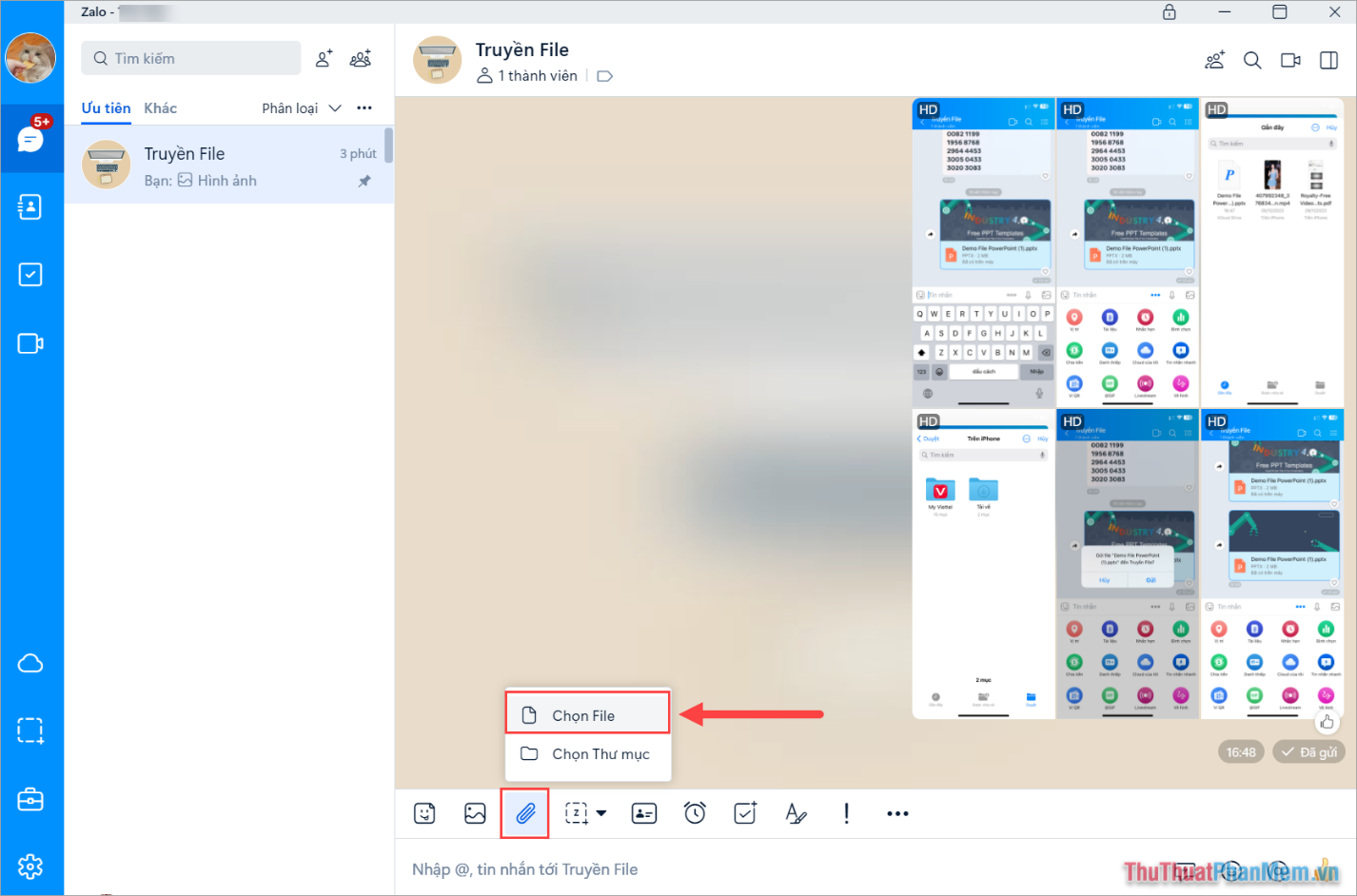
Bước 2: Sau đó, bạn chọn file PowerPoint muốn gửi và chọn Open để thêm vào Zalo.
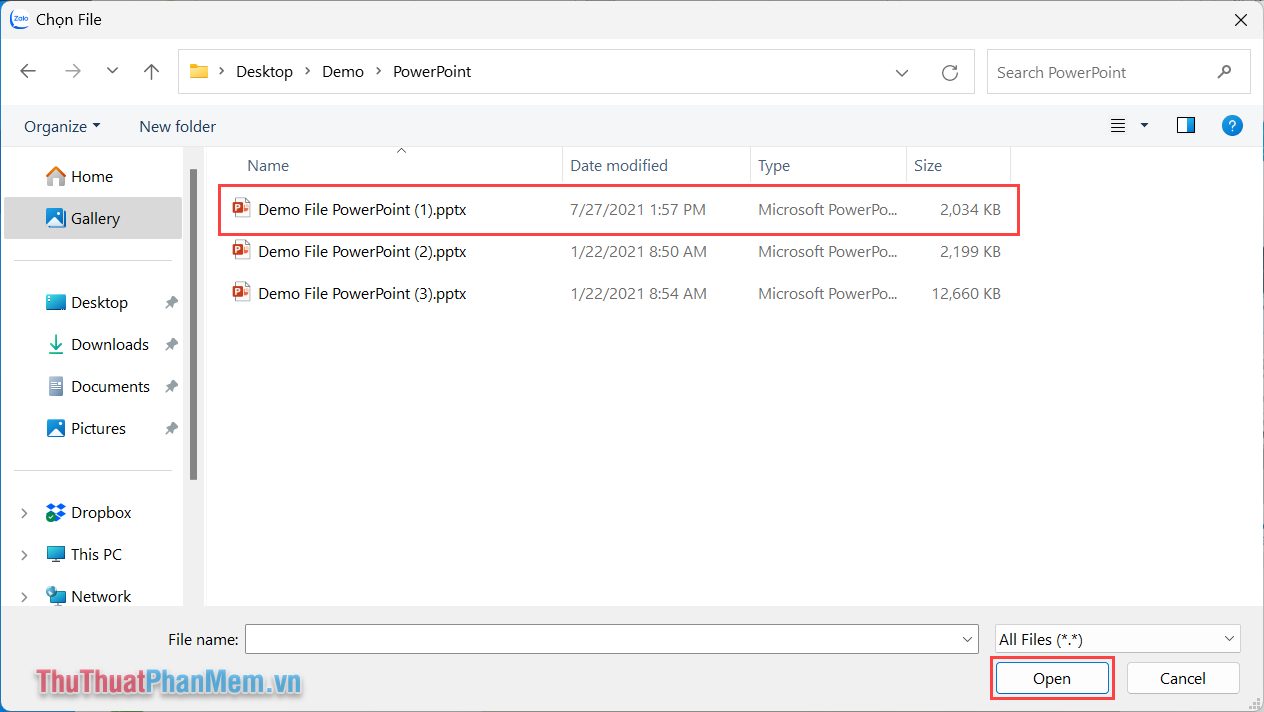
Bước 3: Như vậy, bạn đã hoàn tất việc gửi file PowerPoint qua Zalo nhanh chóng và đơn giản.
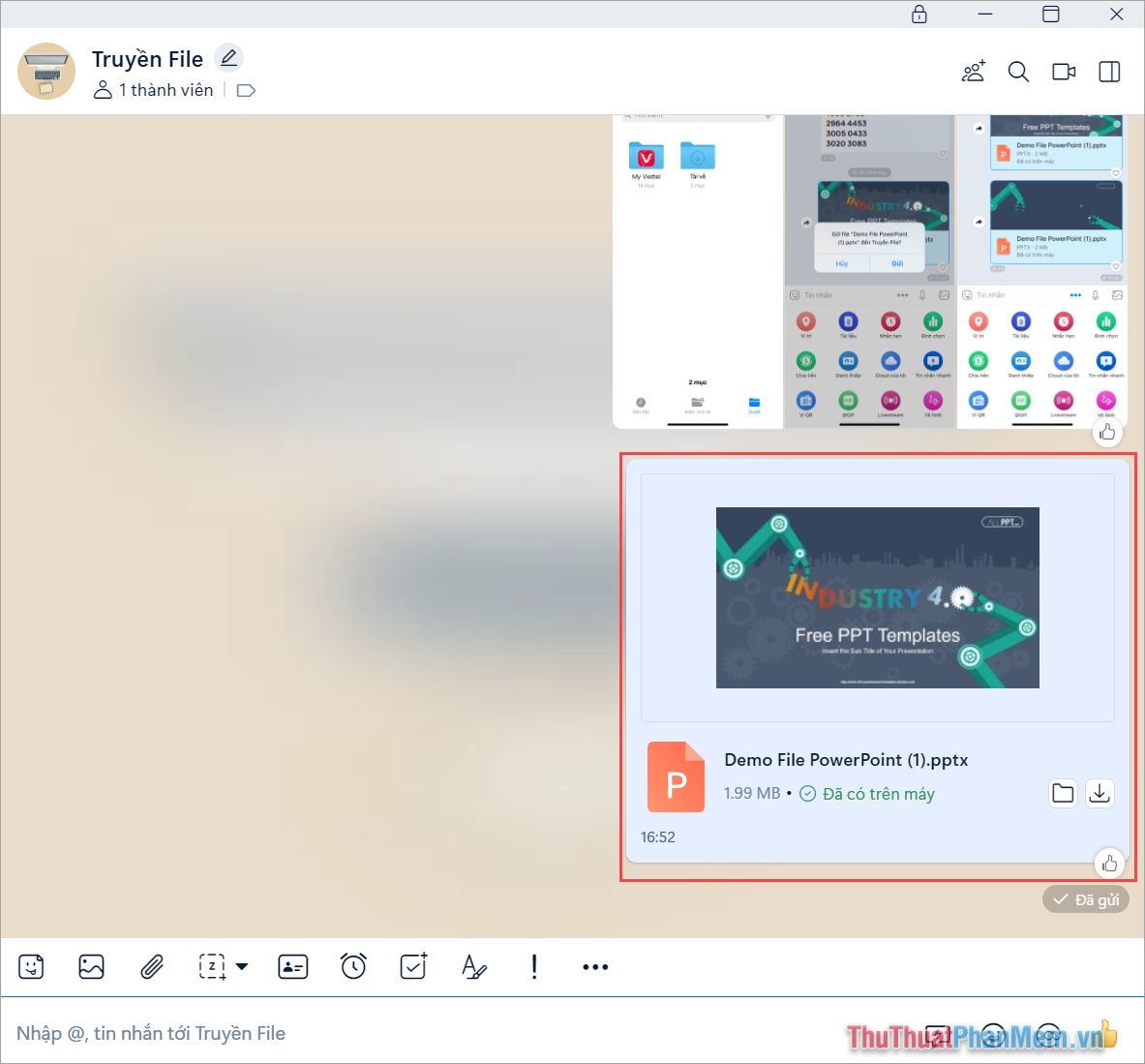
Cách gửi file PowerPoint qua Zalo bằng cách kéo thả
Đối với những người thường xuyên sử dụng Zalo chắc hẳn không còn xa là gì với cách gửi file kéo thả. Cách gửi file kéo thả không chỉ đơn giản mà còn tiết kiệm được rất nhiều thời gian.
Bước 1: Bạn mở cuộc trò chuyện Zalo cần gửi file PowerPoint.
Bước 2: Kéo thả file PowerPoint cần gửi vào trong ứng dụng Zalo.
- Gửi nhanh: Gửi file PowerPoint ngay lập tức cho đối phương
- Xem trước khi gửi: Kiểm tra file PowerPoint thêm vào Zalo, sau đó nhấn Enter hoặc Gửi mới bắt đầu gửi file.
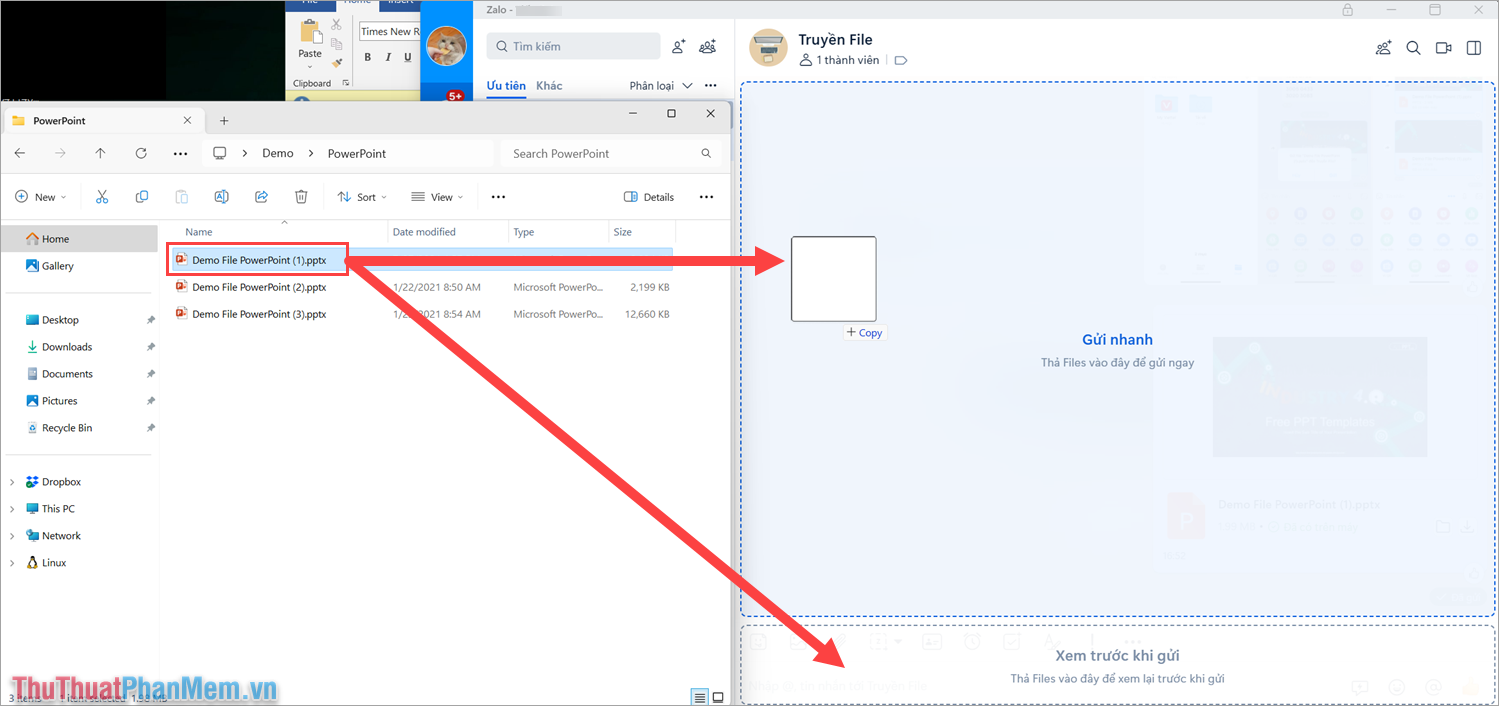
2. Cách gửi file PowerPoint qua ứng dụng Zalo điện thoại
Trên điện thoại, bạn cũng có thể gửi file PowerPoint nhanh chóng thông qua ứng dụng Zalo. Để gửi file PowerPoint qua Zalo trên điện thoại thì bắt buộc bạn phải lưu trữ file PowerPoint trên điện thoại trước đó.
Bước 1: Bạn mở ứng dụng Zalo và mở cuộc trò chuyện cần gửi file PowerPoint. Sau đó, bạn chọn Tùy chọn ➜ Tài liệu để gửi file PowerPoint.
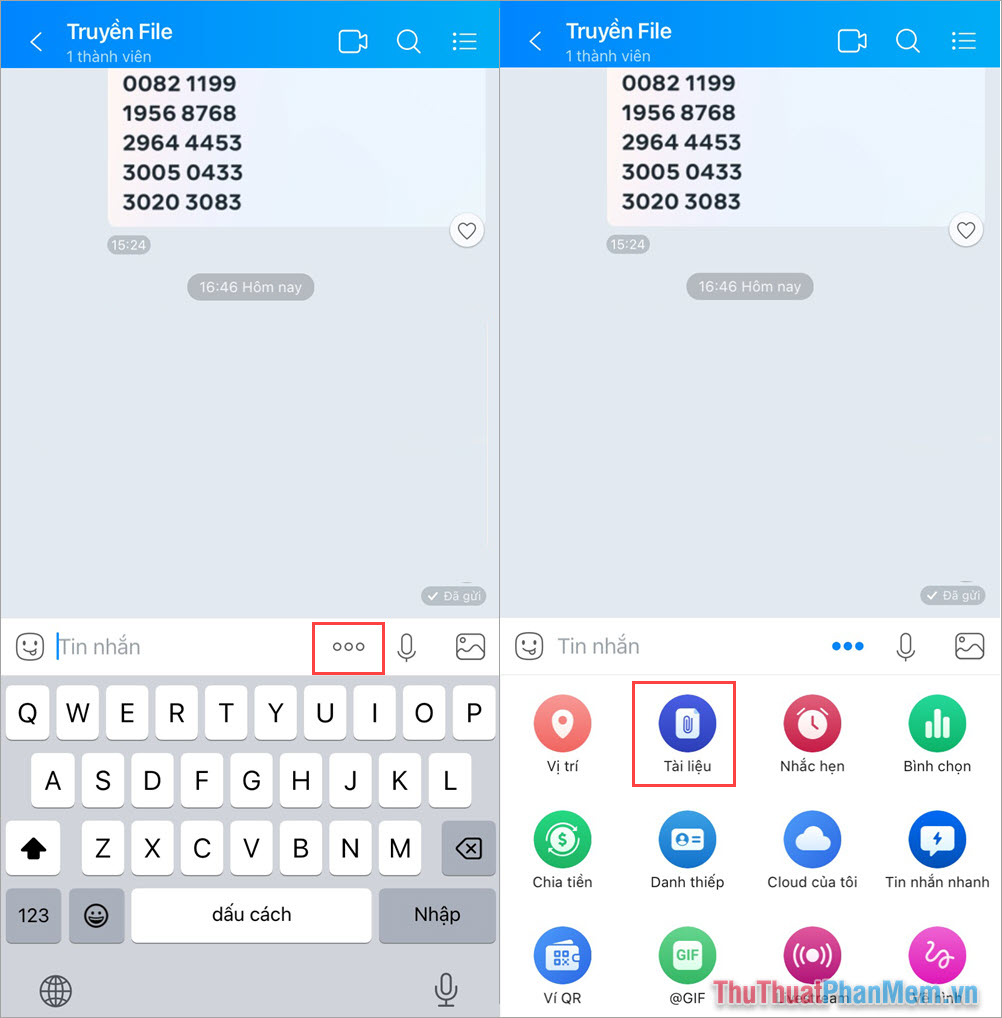
Bước 2: Sau đó, bạn tìm kiếm file PowerPoint lưu trữ trên điện thoại để gửi.
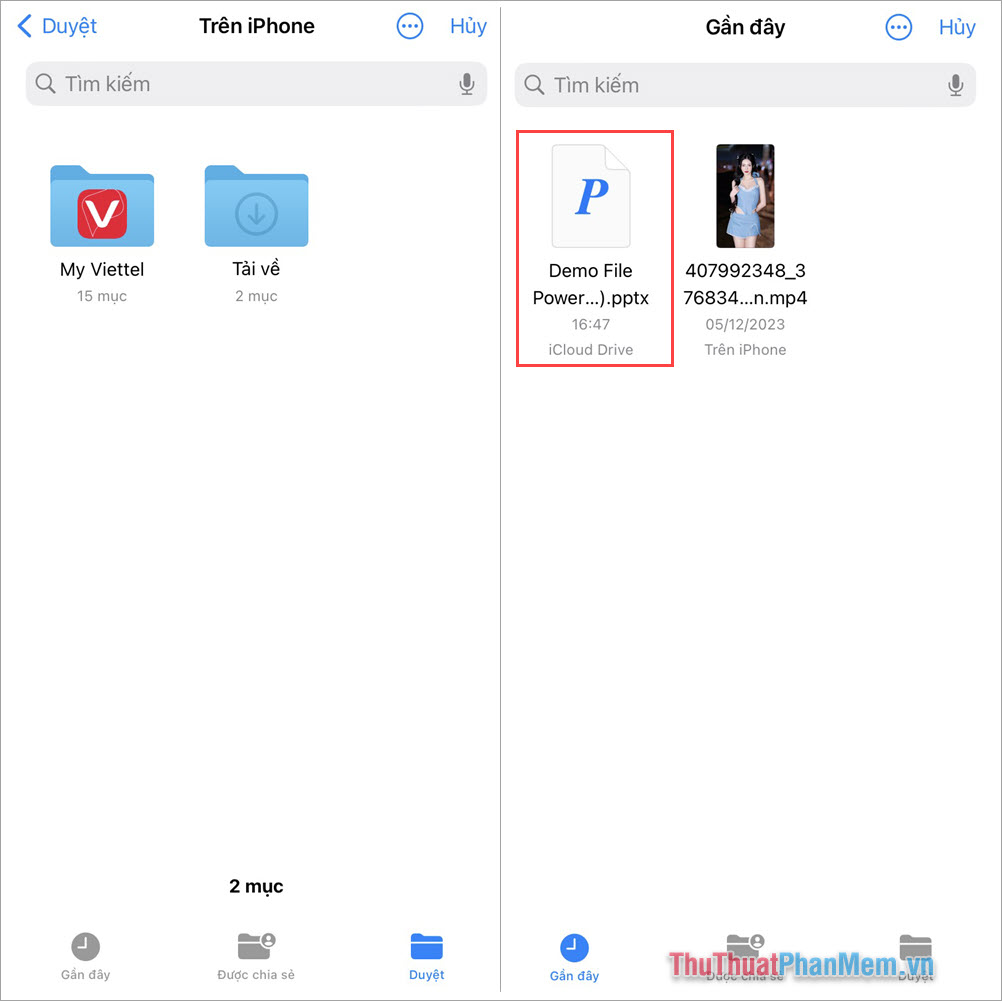
Bước 3: Trước khi gửi, Zalo sẽ yêu cầu xác nhận thông tin gửi file PowerPoint đến một người nào đó trên Zalo. Bạn chọn Gửi để hoàn tất.
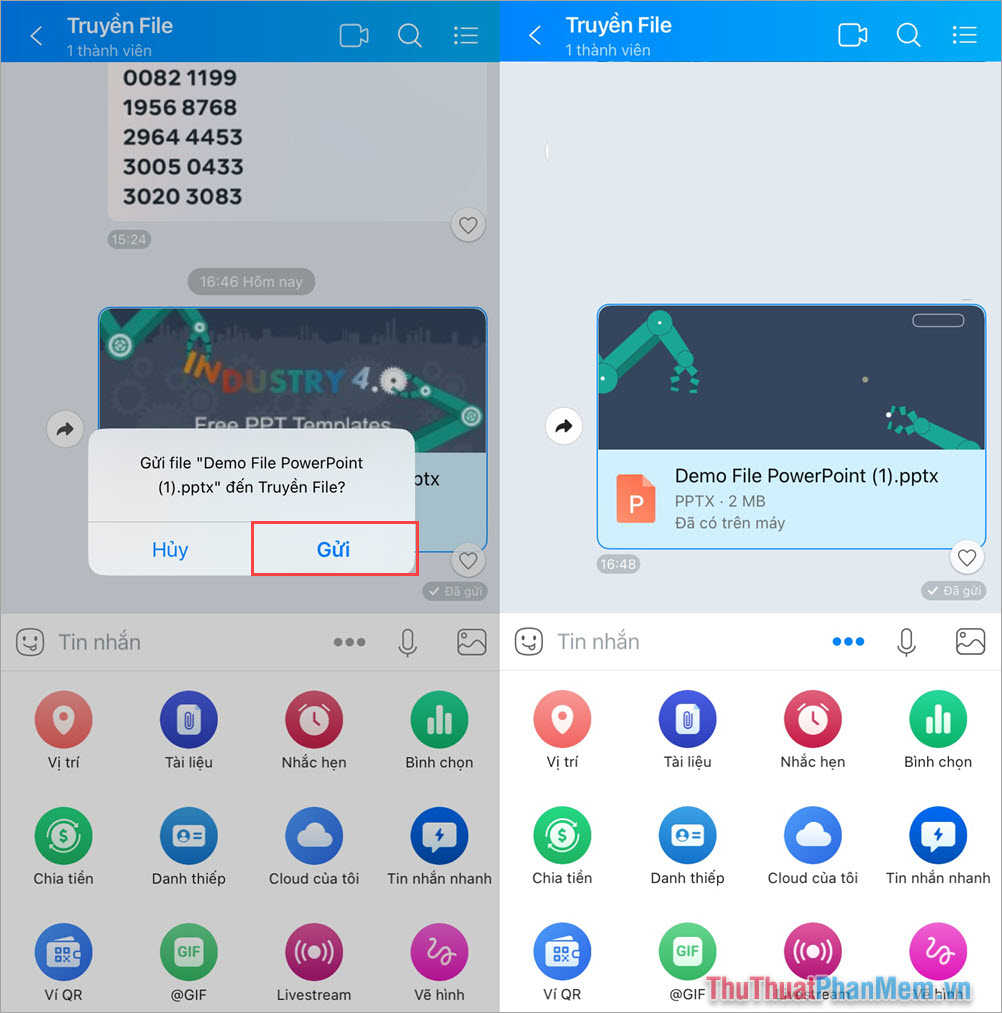
3. Cách gửi file PowerPoint qua Zalo Web máy tính
Trên nền tảng Zalo máy tính, chúng ta còn có nền tảng Zalo Web cũng hỗ trợ gửi file PowerPoint. Thế nhưng, Zalo Web nổi bật hơn nhờ khả năng gửi file PowerPoint lưu trữ trực tiếp trên Google Drive thay vì phải lưu trên máy tính.
Cách gửi file PowerPoint qua Zalo Web bằng cách chọn file
Bước 1: Bạn mở Zalo Web, chọn cuộc trò chuyện cần gửi file PowerPoint và chọn Đính kèm ➜ Chọn File/ Gửi File từ Google Drive.
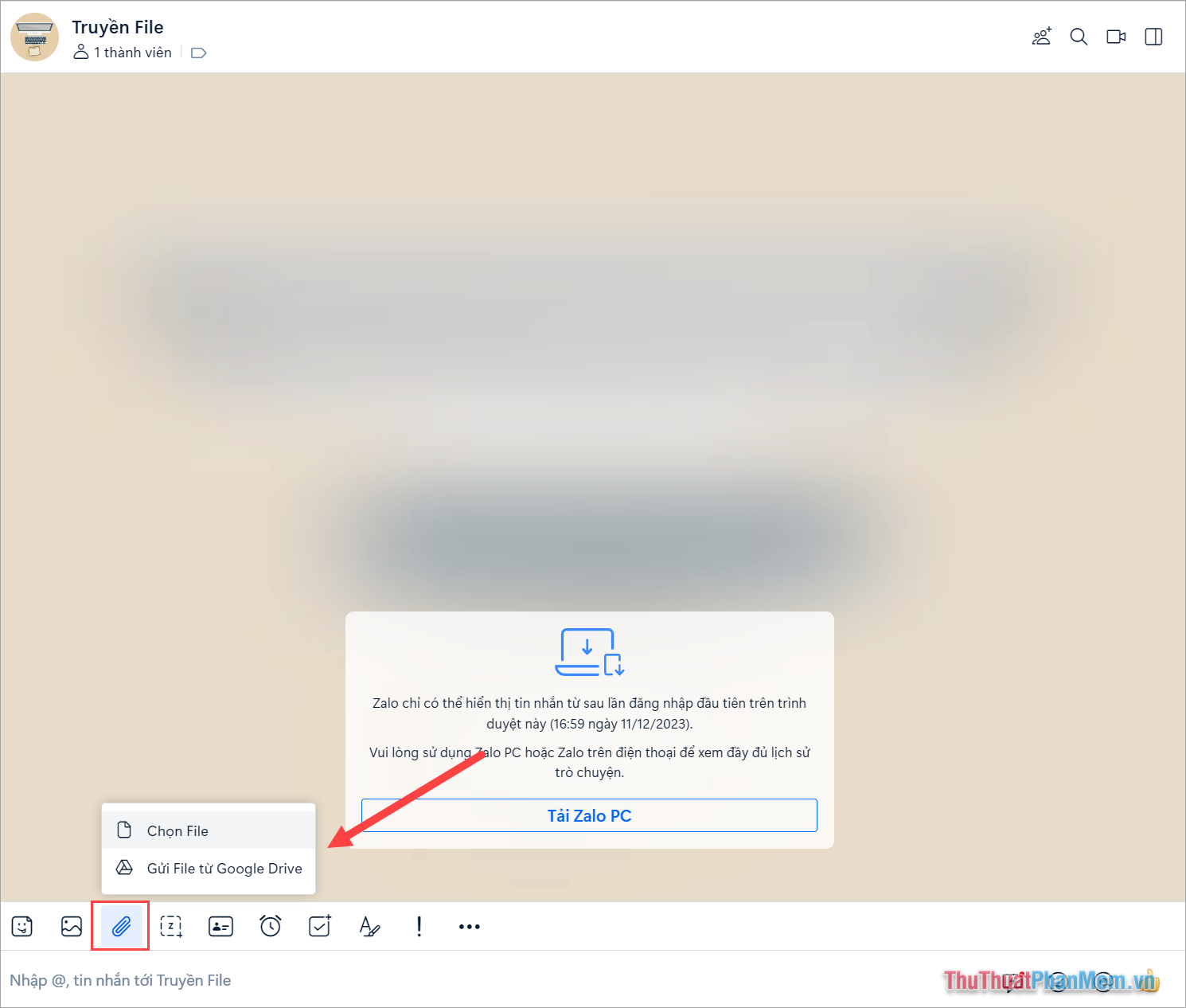
Bước 2: Sau đó, bạn chọn file PowerPoint lưu trữ trên máy tính/ Google Drive và chọn Open để mở.
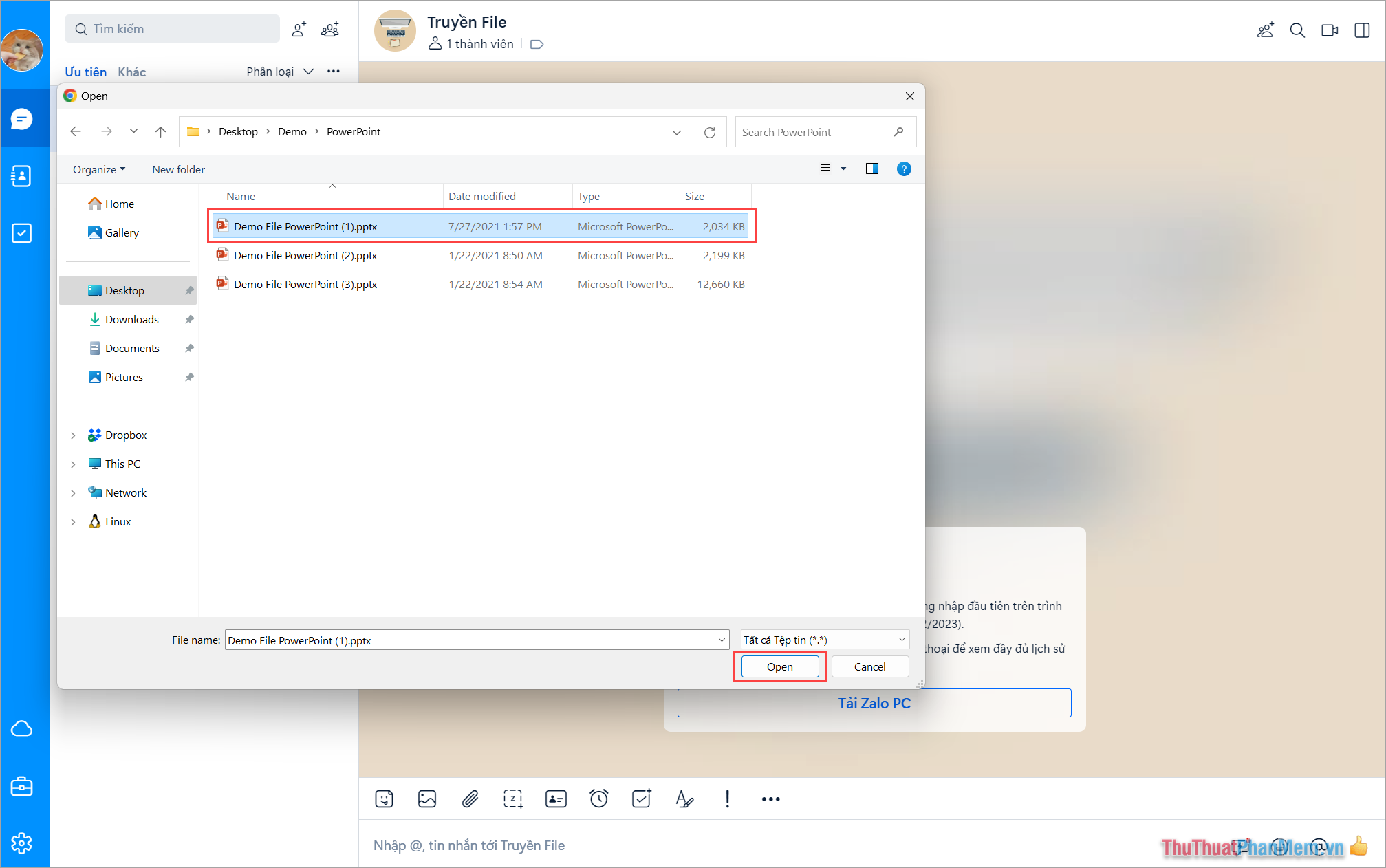
Ngay lập tức, file PowerPoint sẽ được gửi cho người trong cuộc trò chuyện.
Cách gửi file PowerPoint qua Zalo Web bằng cách kéo thả
Tương tự như những cách gửi tài liệu khác trên Zalo Web, bạn cũng có thể kéo thả trực tiếp file PowerPoint vào cửa sổ chat để gửi nhanh mà không cần chọn.
Bước 1: Bạn mở cuộc trò chuyện Zalo cần gửi file PowerPoint.
Bước 2: Kéo thả file PowerPoint cần gửi vào trong ứng dụng Zalo.
- Gửi nhanh: Gửi file PowerPoint ngay lập tức cho đối phương
- Xem trước khi gửi: Kiểm tra file PowerPoint thêm vào Zalo, sau đó nhấn Enter hoặc Gửi mới bắt đầu gửi file.
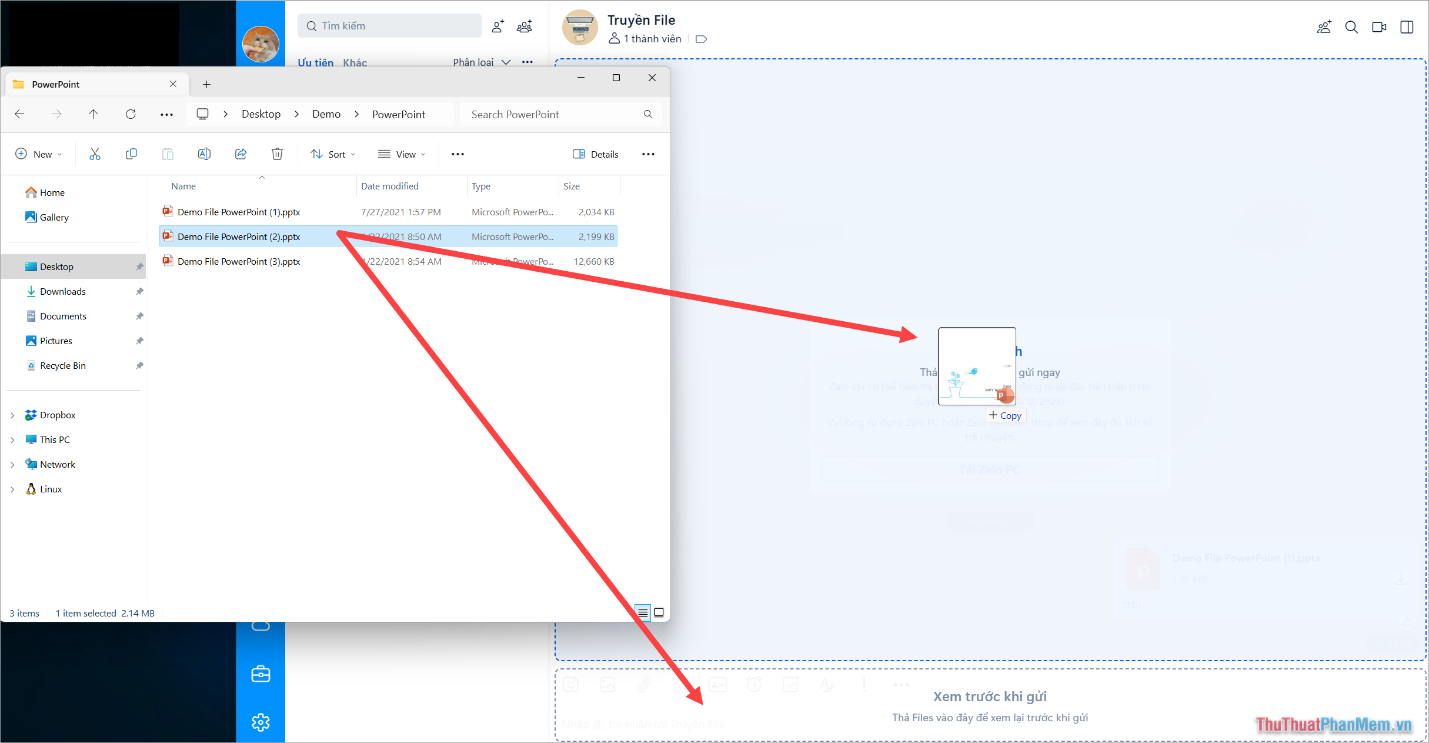
Trong bài viết này, Pgdphurieng.edu.vn đã chia sẻ đến bạn cách gửi file PowerPoint qua Zalo nhanh chóng và đơn giản. Chúc bạn một ngày vui vẻ!
Cảm ơn bạn đã xem bài viết Cách gửi file PowerPoint qua Zalo đơn giản, nhanh chóng tại Pgdphurieng.edu.vn bạn có thể bình luận, xem thêm các bài viết liên quan ở phía dưới và mong rằng sẽ giúp ích cho bạn những thông tin thú vị.
Nguồn: https://thuthuatphanmem.vn/cach-gui-file-powerpoint-qua-zalo-don-gian-nhanh-chong/
Từ Khoá Tìm Kiếm Liên Quan:
